Rất nhiều người trong chúng ta muốn tích hợp một trình ghi chú ngày trên Action Center trong Windows 10. Tính năng ghi chú đã có sẵn trên Action Center, tuy nhiên khi mở sẽ ra cửa sổ One Note khác gây bất tiện. Taimienphi sẽ hướng dẫn các bạn tạo ghi chú ngay trên Action Center trong Windows 10
OneNote được biết đến như là phần mềm tạo ghi chú “chính chủ” của Microsoft với nhiều tính năng tiện ích. Trong Action Center trên Windows 10 đã có sẵn OneNote, tuy nhiên, chưa thực sự tiện dụng khi người dùng chỉ có thể bấm vào đó để khởi động chương trình chứ chưa có chức năng note trực tiếp trong Action Center. Hiện tại, để làm được điều này chúng ta cần một phần mềm thứ 3, đó là Action Note. Taimienphi sẽ hướng dẫn các bạn tạo ghi chú ngay trong Action Center.
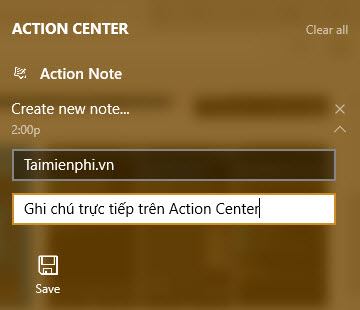
Hướng dẫn cài đặt Action Note
Bước 1: Tải và cài đặt Action Note Tại đây hoặc tìm kiếm trong Windows Store trên Windows 10 với từ khóa Action Note , bấm Get để cài đặt
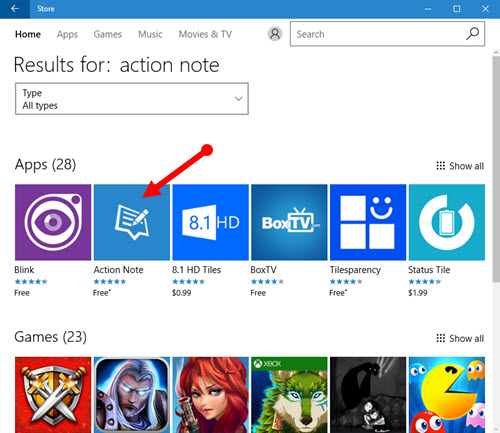

Bước 2: Khởi động Action Note

Bước 3: Mở Action Center, Action Note đã hiển thị sẵn. Từ đây, các bạn đã có thể tự tạo ghi chú ngay trên Action Center

Trường hợp bấm vào mục Note sẽ có popup thông báo chọn chương trình ghi chú mặc định, các bạn chọn Action Note thay cho One Note mặc định nếu như cần thiết


https://thuthuat.taimienphi.vn/cach-tao-ghi-chu-tu-action-center-trong-windows-10-21764n.aspx
Action Note là một phần mềm ghi chú vô cùng tiện lợi cho Windows 10 với khả năng tạo ghi chú ngày trong Action Center. Song song với đó, OneNote cũng là phần mềm ghi chú tốt trên Windows 10, các bạn có thể tham khảo cách sửa lỗi OneNote không sao lưu đượcvào thư mục LocalBackup.